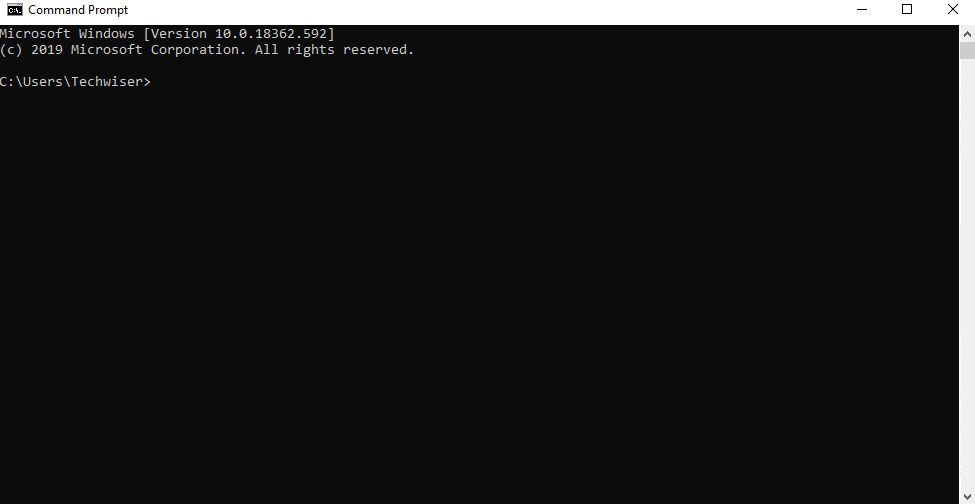Батарея моего телефона недавно разрядилась, и, как и все, я поспешил починить ее. Но для себя я позже выяснил настоящую причину его слива - не удалось установить обновление. Я уверен, что вы сталкивались с подобными ситуациями со своим телефоном или ноутбук также. Однако предполагается, что литий-ионные батареи служат годами, и если вы используете эффективный аккумулятор У тебя вообще не будет никаких проблем. Но если вам все еще интересно, вот способы проверить Состояние батареи На Windows и Android. Вы можете проверить состояния аккумулятора на MacBook.

Как проверить состояние батареи на Windows и Android
Прежде чем перейти к теме, давайте рассмотрим некоторые основные термины, относящиеся к батареям.
- проектная мощность Это общая емкость батареи, которую он должен держать.
- полная зарядная емкость Это текущая емкость, которую может удерживать аккумулятор. Со временем расчетная емкость уменьшается, и аккумулятор может потреблять меньше энергии.
- Количество циклов зарядки аккумулятора Это общее количество раз, когда аккумулятор может быть заряжен и разряжен. Например, если вы зарядите аккумулятор до 65%, разрядите его, снова зарядите до 35% и разрядите его, это будет считаться одним полным циклом.
Windows
-
Командная строка
В Windows есть встроенный инструмент под названием «Powercfg» Чтобы убедиться Состояние батареи. Это утилита командной строки, используемая для создания подробного отчета. Чтобы запустить утилиту, нажмите клавишу. Windows + R И введите "CMD. В качестве альтернативы вы также можете выполнить поиск CMD в стартовом меню. В командной строке просто введите следующую команду и нажмите Enter.
powercfg/batteryreport
Эта команда сгенерирует подробный отчет и отобразит путь к файлу. Вы также можете получить к нему доступ напрямую, набрав «отчет о батарее.htmlВ командной строке. Отчет откроется в вашем браузере.
Отчет разделен на несколько разделов, начиная с обзора ПК. Где, помимо прочего, можно узнать название продукта, BIOS, архитектуру ОС, дату создания отчета. При прокрутке вниз появляется значок «Установлен аккумуляторный отсекПоказывает информацию, относящуюся к батарее. На нем указаны имя, производитель, серийный номер и, что наиболее важно, расчетная емкость и полная зарядная емкость.
Если установлено более одной батареи, они появятся в одном разделе.
Понимание отчета
Покажи тебе раздел последнее использование Состояние потребления заряда аккумулятора за последние три дня. Он показывает время запуска системы (независимо от того, является ли источник питания зарядным устройством или аккумулятором) и оставшуюся емкость аккумулятора в мВтч и в процентах. Кроме того, у вас есть выбор ».Использование батареикоторый показывает разряд батареи за последние 72 часа. Обозначается таблицей, дополненной схемой. Вы можете легко проверить, как долго ваша система работает от батареи, процент разряженной энергии и т. Д.
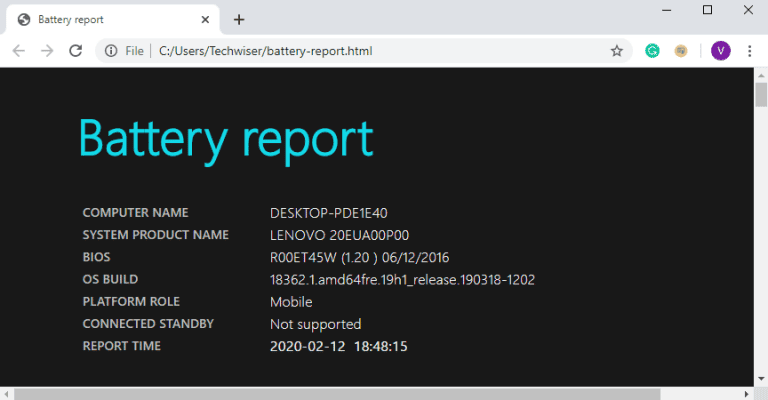
Хотя в отчете упоминается текущая проектная емкость и полная емкость заряда, изучение всей истории батареи исправляет ситуацию. дает тебе Запись емкости аккумулятора Представление о проектной вместимости и полной грузоподъемности в простой и понятной таблице. Таким образом, для нового ноутбука полная емкость будет ближе к расчетной, и если у вас есть старый, вы сможете четко изменить значения.
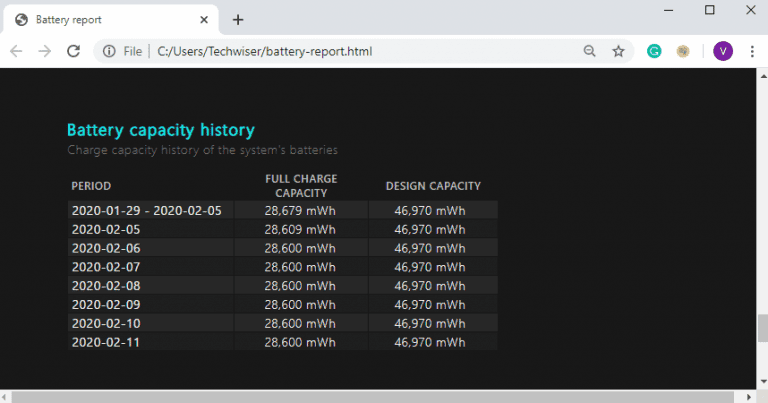
Если вам интересно, сколько всего может проработать ваш ноутбук, у вас также будет примерное время автономной работы. Это хороший способ проверить исправность аккумулятора. В таблице показано, как долго вы можете продолжать использовать компьютер после полной зарядки, а также предоставленную расчетную емкость. Для сравнения: мой ноутбук работал около 6 часов, когда был новым, но в настоящее время его хватает всего на три с половиной часа.
2. Просмотр информации о батарее
Встроенный отчет о батарее для Windows является исчерпывающим, и я не думаю, что вам нужно дополнительное приложение. Но для тех, кто не хочет использовать командную строку, просмотр информации о батарее прост. Он показывает всю необходимую информацию о состоянии батареи. Единственное, что отличает его от других, - это то, что он показывает значения в реальном времени.
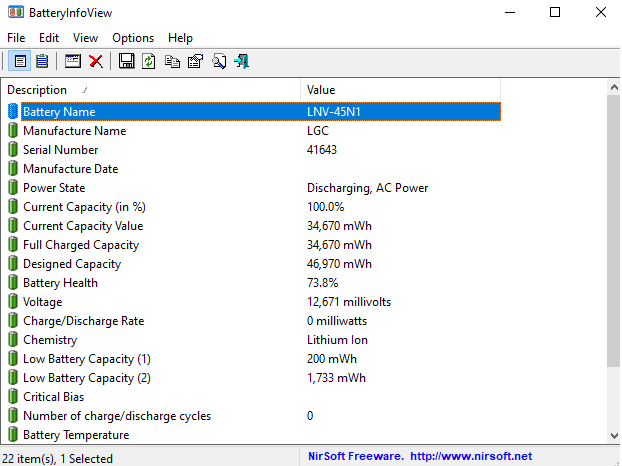
Первый разделИнформация о батарее», Который показывает расчетную емкость, полную емкость заряда и текущую емкость (в реальном времени). Кроме того, вы можете увидеть, насколько здорова батарея, в процентах, которые должны быть 100%, если ваше устройство новое. Кроме того, он также показывает оставшееся время и общее время для полной зарядки аккумулятора. Вам не нужно беспокоиться о создании статистики, поскольку она автоматически обновляется в течение 10 секунд. Есть раздел истории батареи, который можно переключить, нажав переключатель F8.
Вы можете экспортировать отчет в формате HTML и добавить значок приложения на панель задач. Он постоянно показывает оставшееся время зарядки и текущую емкость. Теперь, когда вы знаете, насколько здорова ваша батарея, действительно ли вам нужно ее менять?
Скачать Просмотр информации о батарее
Android
Вы пользуетесь телефоном гораздо чаще, чем настольным или портативным компьютером. Это проверяет аккумулятор телефона Больше нужно поддерживать свое здоровье. Хотя в Play Store есть много вариантов на выбор, я уже протестировал несколько, и это лучшее, что я могу найти.
1. Аккумуляторная батарея
AccuBattery не только ориентирован на оценку состояния аккумулятора, но также рассчитывает многие параметры, такие как скорость разряда, среднее использование аккумулятора, расчетное время, необходимое для зарядки, и т. Д. Вы можете легко получить обзор, используя вкладку перевозка груза. Здесь вы найдете информацию о текущем уровне заряда батареи, температуре и приблизительное оставшееся время (в режиме ожидания и при активном использовании). Кроме того, вы можете полностью зарядить свой телефон и узнать, сколько времени работает на полностью заряженном аккумуляторе.
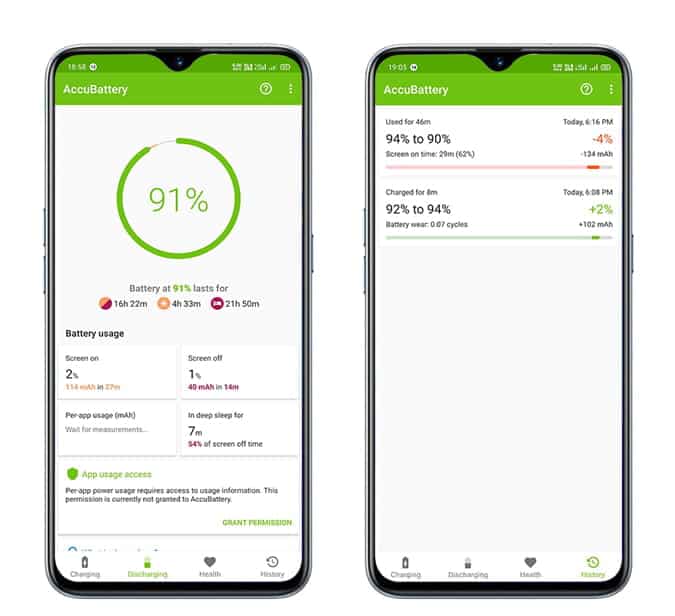
Есть раздел الصحة также. Отображает процент состояния батареи, номинальную емкость и расчетную емкость. Дополнительная функция AccuBattery, которая отличает его от других приложений, заключается в том, что вы можете установить значение порога зарядки, после которого сработает сигнал тревоги, чтобы вы не перезарядили. зарядить свой телефон.
Скачать AccuBattery
Заключительные слова: Советы по повышению эффективности батареи?
Я уверен, что у вас такая же история, потому что ваша батарея разряжается, когда вам это нужно больше всего. Вы можете либо проклясть свой телефон, либо найти точку зарядки. Хотя вы можете найти множество советов и уловок в Интернете, таких как зарядка телефона до 80%, хранение аккумулятора в приятной обстановке, предотвращение быстрой зарядки и т. Д., Я бы предложил только использовать режим энергосбережения вашего телефона или ноутбука. отслеживая детали Приложения, разряжающие батарею.
Если у вас есть предложения, оставьте комментарий, и я надеюсь, что ваш аккумулятор будет оставаться здоровым столько, сколько вы хотите, шучу!